Win10安装docker步骤
Posted xiaoxiaohong
tags:
篇首语:本文由小常识网(cha138.com)小编为大家整理,主要介绍了Win10安装docker步骤相关的知识,希望对你有一定的参考价值。
最近使用docker部署spring boot项目,写篇文章记录下步骤。
1. 确保本机win10系统虚拟化已启动启动,否则需要去Bios设置(方法可百度)
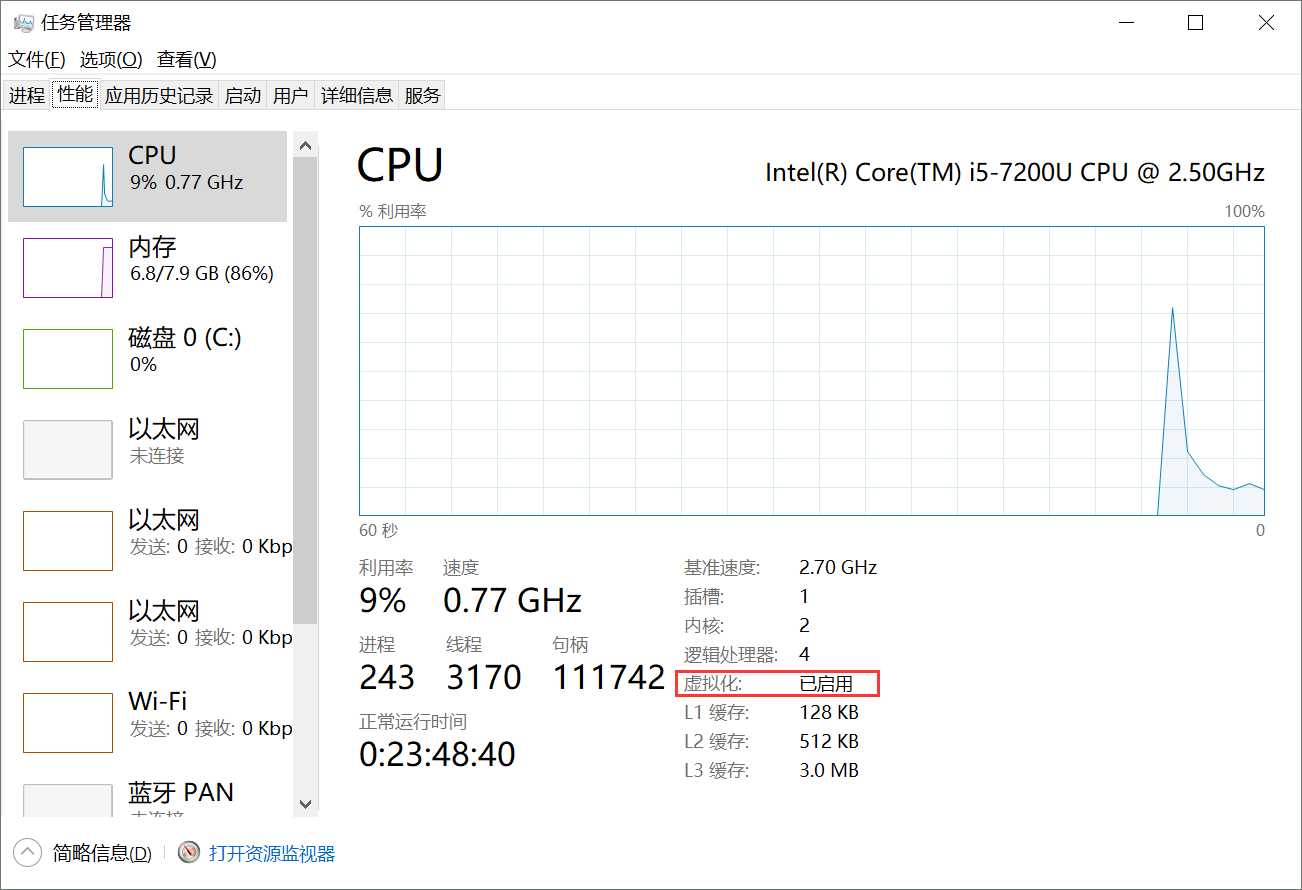
2. 到docker网站下载DockerToolbox.exe安装工具
安装完成后出现三个图标,红框内为执行docker命令的终端。
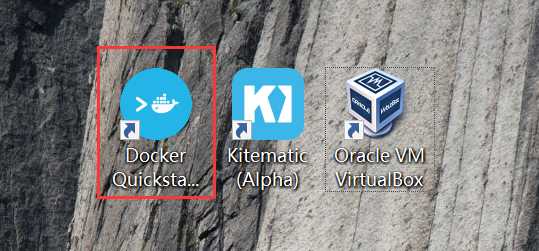
2.1 运行Docker Quickstart Terminal
第一次打开该终端,运行很久后,提示类似于这种的错误(网上截图,跟我的实际情况类似)。
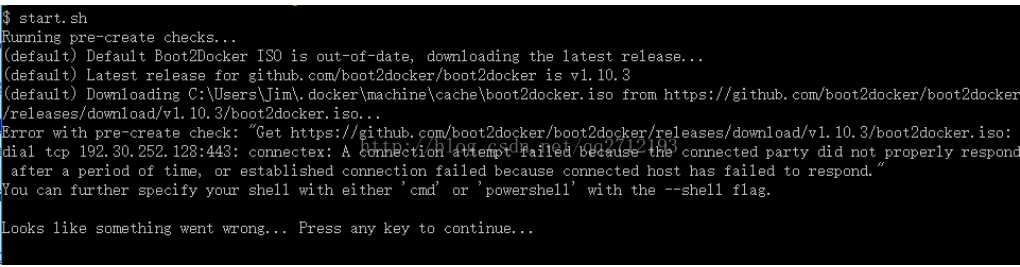
上图表示boot2docker.iso版本过低,需要从https://github.com/boot2docker/boot2docker/releases上下载新的boot2docker.iso文件,放到默认.docker目录,比zhangsan用户:
C:Userszhangsan.dockermachinecache目录下
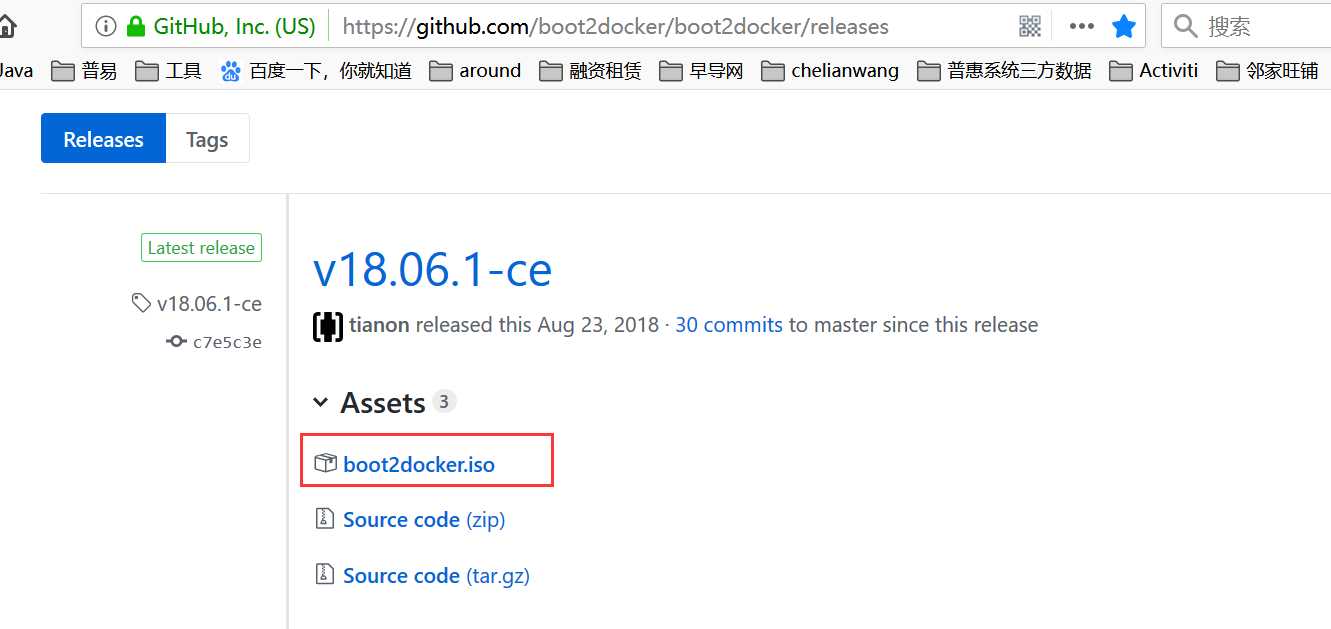
2.2 再次运行Docker Quickstart Terminal
运行很久之后,出现这个图案表示成功(网上截图,跟实际情况类似)
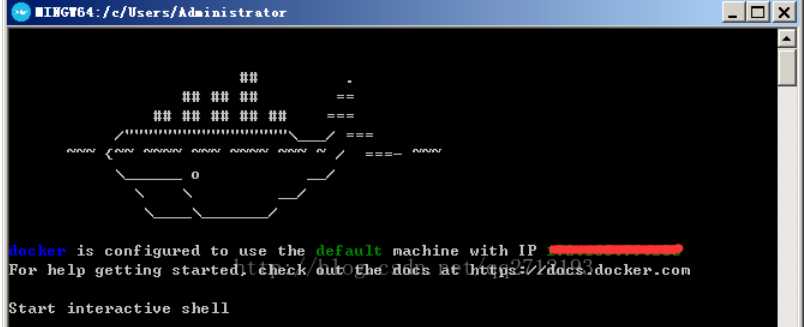
输入 docker version可以查看docker版本信息
输入 docker info可以查看docker相关信息
3.配置阿里云镜像文件
3.1 默认配置下,docker加载镜像文件时分缓慢,以至于不能在docker终端下build你的spring boot项目(提示connection time out之类的错误,关于使用docker来build项目在下一篇文章中讲解),需要去account.aliyun.com注册一个账户,生成镜像加速地址,配置到docker中。
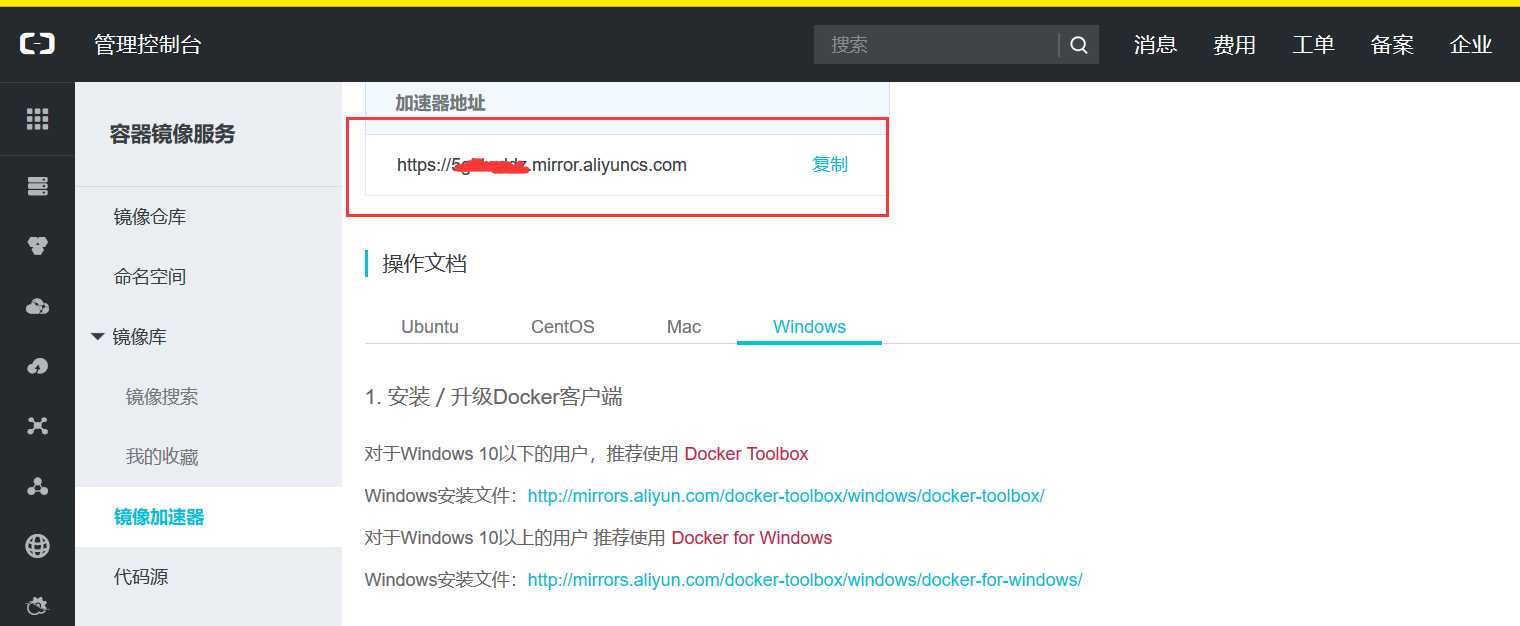
3.2 配置docker镜像加速地址
打开Docker Quickstart Terminal执行命令1,2,3。注意命令2要替换红色部分。
命令1:docker-machine ssh default
命令2:sudo sed -i "s|EXTRA_ARGS=‘|EXTRA_ARGS=‘--registry-mirror=你的镜像加速地址 |g" /var/lib/boot2docker/profile
命令3:exit
然后输入docker info命令,可以查看你配置的镜像加速地址
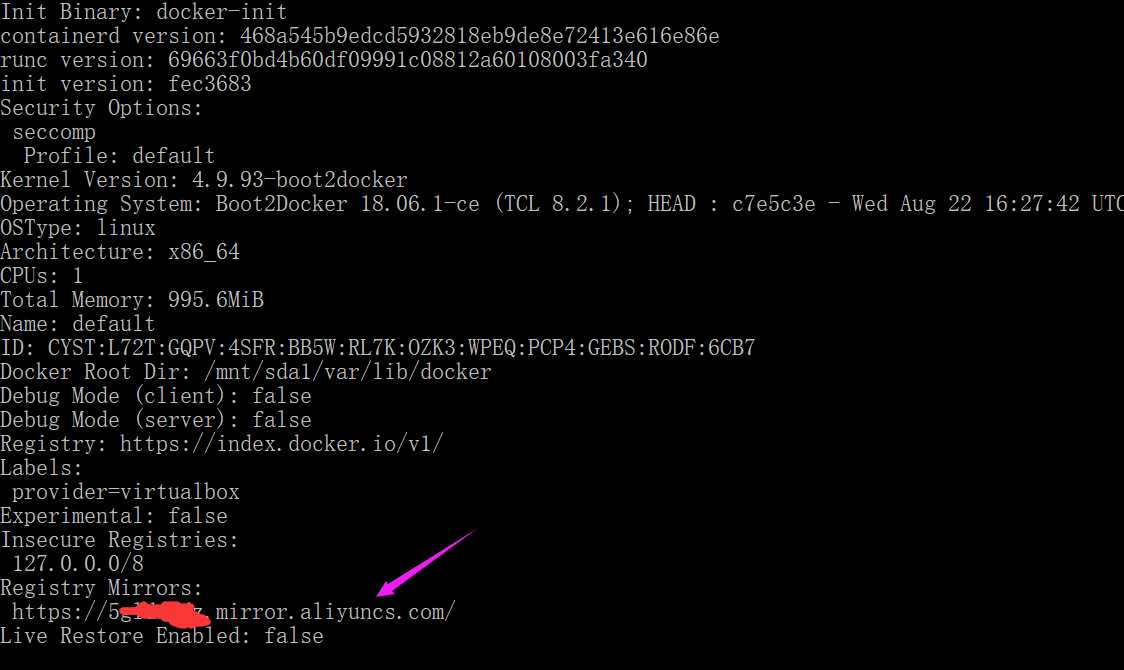
这样就完成了一个docker的安装和配置,我讲在下一篇文章中介绍docker部署spring boot项目
以上是关于Win10安装docker步骤的主要内容,如果未能解决你的问题,请参考以下文章